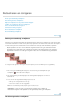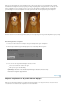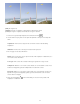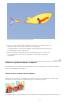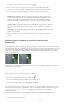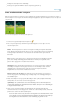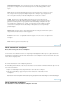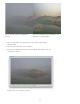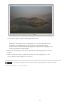Operation Manual
Naar boven
Sleep de muis rond het object dat u wilt selecteren
5. Als u een selectie hebt gemaakt, verplaatst u het object naar een nieuwe locatie. Als u
dit wilt doen, klikt en sleept u het object naar een nieuwe positie.
Het gebied waaruit de selectie wordt verplaatst, wordt automatisch gevuld op basis van
de afbeeldingsinhoud om het gebied heen.
6. Als het automatisch gevulde gebied niet correct wordt weergegeven, schakelt u het
selectievakje Monster nemen van alle lagen in en verschuift u de schuifregelaar
Retoucheren.
Vlekken en ongewenste objecten verwijderen
Photoshop Elements bevat verschillende gereedschappen waarmee u kleine onvolkomenheden, zoals vlekken of ongewenste
objecten, uit uw afbeeldingen kunt verwijderen.
Vlekken en kleine onvolkomenheden verwijderen
Met het Snel retoucheerpenseel verwijdert u snel vlekken en andere onvolkomenheden uit uw foto's. Klik
eenmaal op een vlek of sleep om onvolkomenheden in een gebied weg te halen.
U verwijdert vlekken of onvolkomenheden in een handomdraai met het gereedschap Snel retoucheerpenseel
83